[Исправлено] Аудиоустройство AMD High Definition Audio не подключено к Windows
Опубликовано: 2021-01-31Если вы заметили ошибку «Аудиоустройство высокой четкости AMD не подключено к Windows 10», не беспокойтесь. Вот как исправить эту ошибку!
Звук высокой четкости AMD — это встроенный мощный звуковой механизм во многих модулях AMD. И могут быть сопоставлены с их эквивалентными аудиоустройствами высокой четкости Intel. Видеокарты со встроенными звуковыми механизмами, кроме того, обеспечивают хорошее качество звука и используются тысячами людей по всему миру.
Однако иногда это может привести к ошибке, когда ваша система отключила устройство воспроизведения. Обычно такая ошибка возникает из-за неправильной настройки звука и неправильных или устаревших аудиодрайверов. К счастью, это распространенная проблема, которую можно решить с помощью приведенных ниже решений.
Лучший способ исправить ошибку «Аудиоустройство AMD HD не подключено»
Эта проблема в основном возникает из-за устаревших, сломанных или отсутствующих аудиодрайверов. Следовательно, необходимо часто обновлять звуковые драйверы. Вы можете часто и автоматически обновлять аудиодрайверы с помощью Bit Driver Updater. Это полностью автоматический инструмент обновления драйверов, который уникально разработан с использованием надежных новейших алгоритмов для устранения проблем, связанных с драйверами. Итак, нажмите на кнопку ниже, чтобы загрузить Bit Driver Updater. Кроме того, читайте об этом подробнее в следующем разделе.
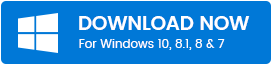
Решения для исправления аудиоустройства высокой четкости AMD, не подключенного к Windows
Взгляните на приведенные ниже радикальные решения для исправления аудиоустройства AMD High Definition Audio, не подключенного к Windows!
Решение 1. Запустите команду DISM
DISM — это схема обслуживания образов развертывания и управления ими. Вы можете использовать этот полезный командный инструмент для устранения проблем с ошибками. Основная функция этой команды — выполнять обслуживающие роли в образе Windows. Если ваш образ Windows сталкивается с какими-либо проблемами, эта команда извлекает новые файлы из Интернета и изменяет их в вашей системе.
Но имейте в виду, что эта команда требует активного подключения к Интернету. Вот как запустить команду DISM, чтобы исправить ошибку «Аудиоустройство AMD HD не подключено» .
Шаг 1: В поле поиска вашей Windows введите cmd или Command, затем щелкните правой кнопкой мыши на наилучшем совпадении и выберите «Запуск от имени администратора».
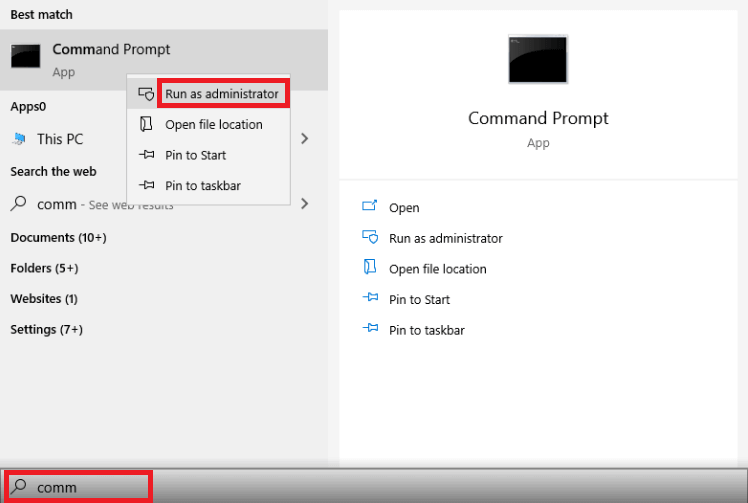
Шаг 2. Теперь введите следующую команду в окне командной строки и нажмите клавишу Enter: DISM.exe /Online /Cleanup-image /Restorehealth.
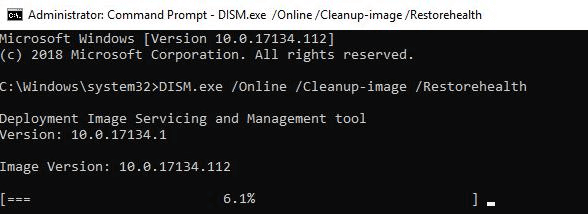
Шаг 3: Завершение процесса может занять некоторое время. После завершения напишите следующую команду и нажмите клавишу Enter на клавиатуре: sfc /scannow
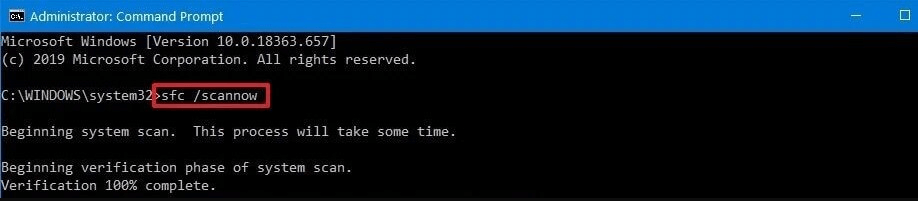
Шаг 4: По завершении закройте окно командной строки.
Наконец, запустите компьютер и проверьте, решает ли это проблему или нет.
Читайте также: Загрузите драйверы AMD Ryzen 3 2200G для Windows 10
Решение 2. Переустановите аудиоустройство и драйвер DISAMD.
Переустановив аудиоустройство и драйвер AMD, вы можете исправить аудиоустройство AMD HD без проблем со звуком. Вот как это сделать!
Шаг 1: На клавиатуре одновременно нажмите клавишу с логотипом Win и клавишу R , чтобы открыть диалоговое окно «Выполнить».
Шаг 2: Затем напишите devmgmt.msc и нажмите кнопку «ОК».
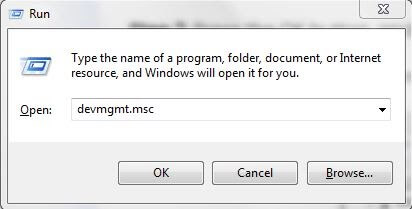
Шаг 3: Это приведет вас к окну диспетчера устройств, после чего разверните категорию «Звуковые, видео и игровые контроллеры», дважды щелкнув ее.
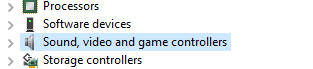
Шаг 4. Теперь найдите аудиоустройство AMD High Definition Audio и щелкните по нему правой кнопкой мыши.
Шаг 5: Затем выберите «Удалить устройство».
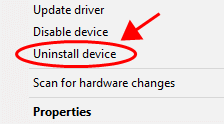
Шаг 6: Обязательно установите флажок рядом с «Удалить программное обеспечение драйвера для этого устройства», а затем нажмите «Удалить».

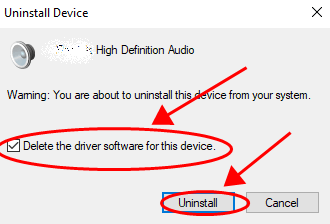
Шаг 7: После завершения удаления перезагрузите компьютер.
Позже Windows автоматически найдет и установит правильное устройство и драйвер. Попробуйте еще раз, чтобы увидеть, работает это или нет.
Подробнее: Как обновить драйверы AMD в Windows 10
Решение 3. Добавьте сетевую службу
Прежде чем мы перейдем к способу обновления звуковых драйверов, попробуйте добавить сетевую службу. Многие пользователи утверждали, что путем добавления сетевой службы AMD проблема с неработающим звуком была решена. Мы поделились шагами ниже, чтобы выполнить это решение.
Шаг 1: Введите cmd или команду в поле поиска Windows, а затем щелкните правой кнопкой мыши наиболее подходящий вариант.
Шаг 2: После этого выберите «Запуск от имени администратора» во всплывающих окнах.
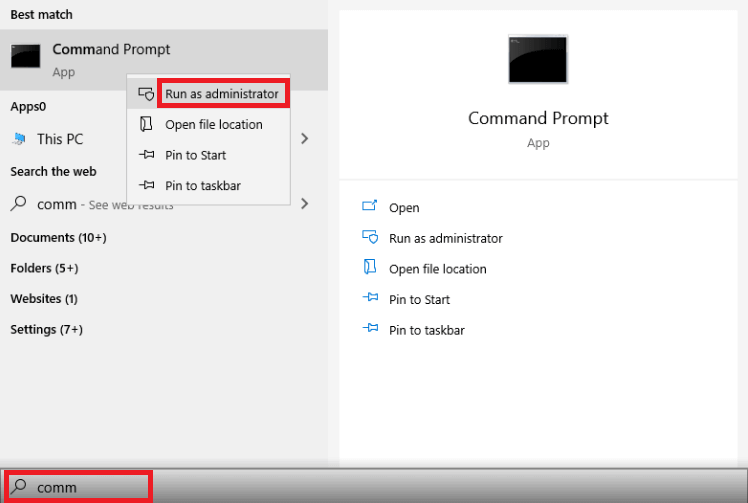
Шаг 3: Теперь скопируйте и вставьте следующую команду одну за другой. Затем на клавиатуре нажимайте Enter после каждого.
Администраторы сетевой локальной группы /добавить сетевую службу
сетевые администраторы локальной группы /добавить локальную службу
Примечание. Имейте в виду, что после успешного выполнения первой команды напишите вторую команду.
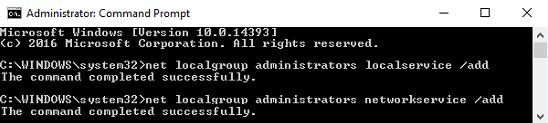
Шаг 4: После того, как обе команды будут выполнены, снова запустите систему.
После этого проверьте, решена ли проблема или по-прежнему сохраняется ошибка не подключенного аудиоустройства AMD HD.
Подробнее: Способы обновления драйвера сетевого адаптера Windows 10
Решение 4. Обновите доступные драйверы
Возможно, вы сталкиваетесь с ошибкой «Аудиоустройство высокой четкости AMD не подключено к Windows 10», потому что ваш аудиодрайвер AMD или драйвер PCI устарел, отсутствует или неисправен. Поэтому вам необходимо обновить аудиодрайверы AMD HD вручную или автоматически. Для обновления аудиодрайверов AMD HD вручную вы можете использовать Диспетчер устройств, а затем выполнить поиск неисправных драйверов. Но, как известно, обновление драйверов вручную — занятие очень трудоемкое, к тому же утомительное для новичков. Следовательно, вы можете использовать идеальный инструмент обновления драйверов для быстрого обновления драйверов.
Мы рекомендуем использовать Bit Driver Updater для обновления поврежденных или устаревших аудиодрайверов AMD . Это программное обеспечение достаточно хорошо, чтобы исправить другие проблемы, связанные с Windows. Bit Driver Updater автоматически сканирует неисправные драйверы и устанавливает их. Либо вы можете выбрать его бесплатную версию или профессиональную версию. Но профессиональная версия может обновить все неисправные драйверы одним щелчком мыши. Таким образом, это разумный шаг, чтобы купить профессиональную версию продукта. Вот как быстро и легко работает Bit Driver Updater!
Шаг 1: Загрузите Bit Driver Updater с вкладки загрузки, указанной ниже.
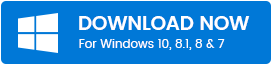
Шаг 2: Затем запустите его установочный файл, чтобы запустить инструмент.
Шаг 3: После запуска в системе вам нужно нажать кнопку сканирования, представленную на левой панели. Теперь он начнет сканирование устаревших или неисправных драйверов.
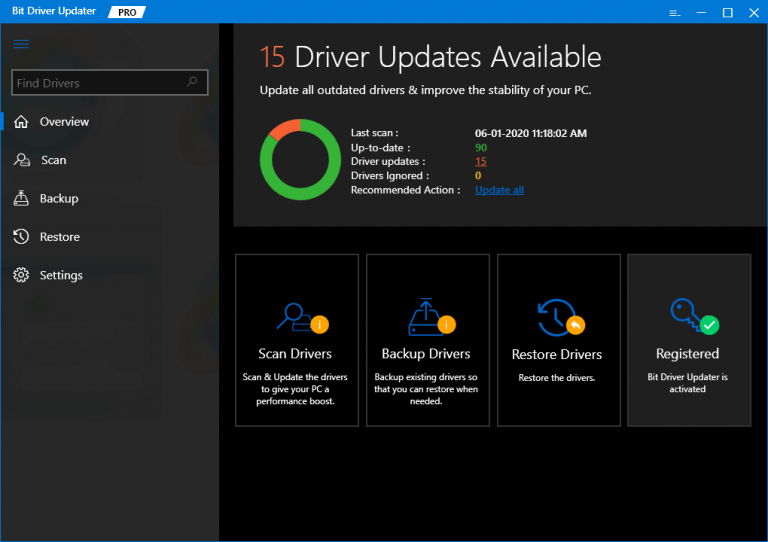
Шаг 4: Вам нужно дождаться завершения процесса сканирования. После этого он создает список устаревших драйверов.
Шаг 5: После этого нажмите на опцию «Обновить сейчас», показанную рядом с драйверами, которые были отражены после сканирования.
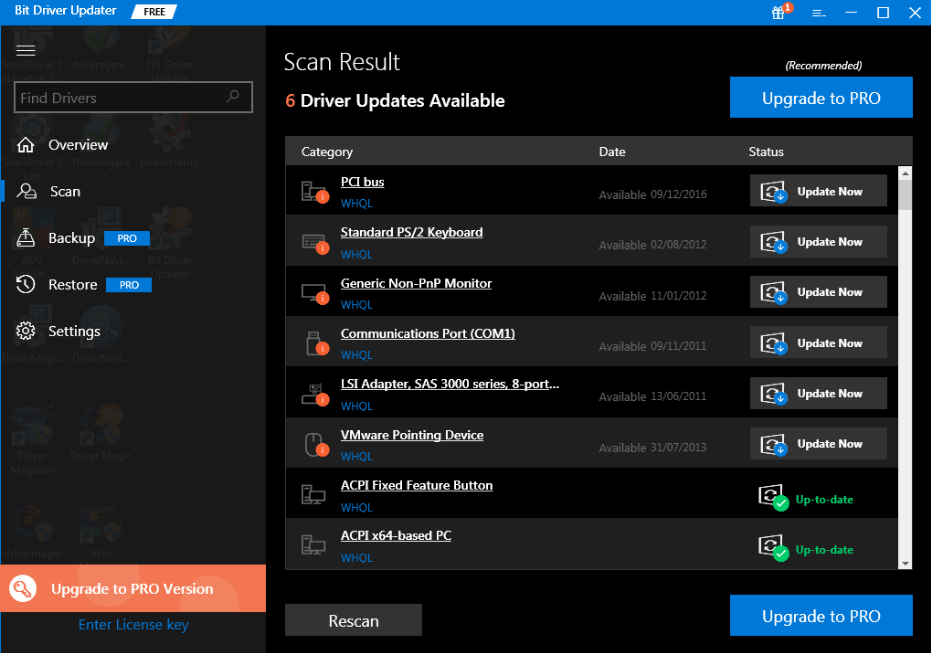
Шаг 6. И, чтобы обновить все устаревшие драйверы одним щелчком мыши , вместо выбора параметра «Обновить сейчас» непосредственно щелкните параметр «Обновить все».
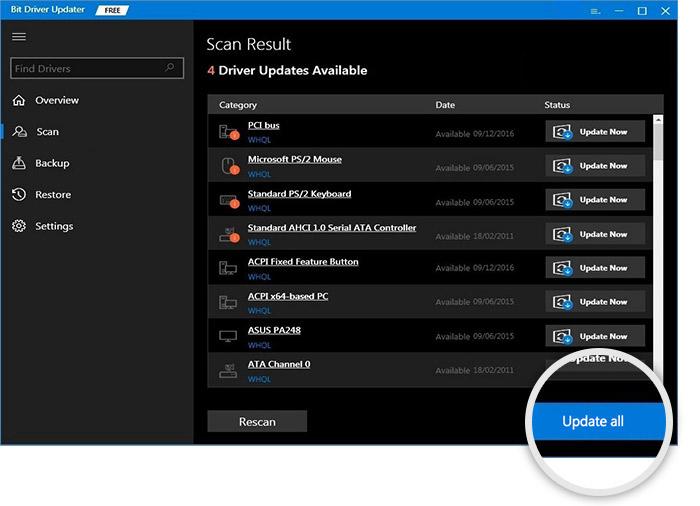
Затем, чтобы подтвердить изменения, перезагрузите систему и проверьте, исчезла ли проблема. Это все, что вам нужно сделать, чтобы легко и быстро обновить драйверы аудиоустройств AMD HD с помощью Bit Driver Updater.
Быстрые советы по устранению аппаратных проблем, связанных с аудиоустройством AMD HD
Вот следующие советы по устранению аппаратных проблем, которые могут привести к ошибке «AMD HD Audio Device не подключен».
- Замените шнуры, если они не подходят или есть какие-либо ослабленные соединения.
- Вытащите карту из слота, очистите ее от пыли и снова вставьте.
- Всегда обновляйте драйверы видеокарты.
- Обновляйте операционную систему Windows.
Аудиоустройство AMD High Definition Audio не подключено к Windows [РЕШЕНО]
Таким образом, вы можете использовать вышеупомянутые решения для устранения проблем с аудиоустройством AMD HD, не подключенным к сети . К сожалению, если все решения по устранению неполадок не помогли решить одну и ту же проблему, вы можете отдать свою систему на обслуживание.
Стоит часто использовать инструмент обновления драйверов для сканирования системы, кроме того, он снижает риск ручных ошибок, экономит много времени и поддерживает вашу систему в актуальном состоянии. Это все! Если вам понравилась наша статья, подпишитесь на нашу рассылку. Кроме того, поделитесь своим мнением об этом в комментариях ниже.
